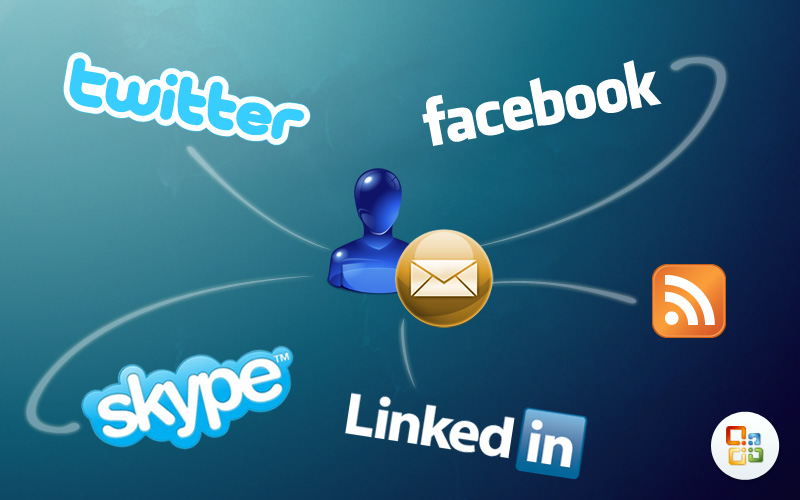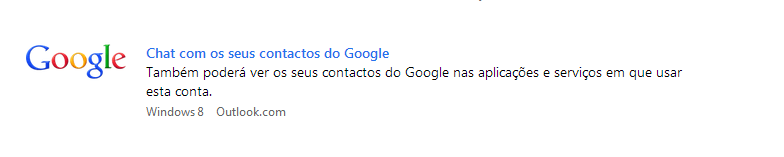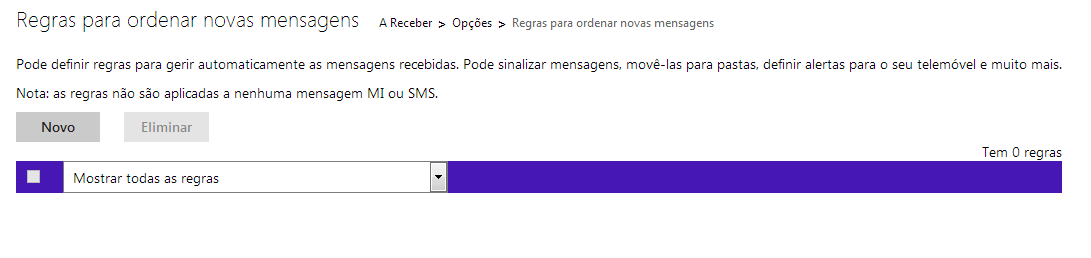A funcionalidade de unir o calendário do Facebook e Outlook é uma das opções que mais nos ajudam a interligar o Outlook.com com as redes sociais. Esta opção consiste em sincronizar o calendário de ambos os serviços. Desta maneira não terás qualquer tipo de dúvidas para iniciar a tua sessão no Facebook, podendo observar diretamente o teu estado. Sem dúvida que é uma grande funcionalidade e, graças ao Facebook podemos exportar a nossa agenda de eventos para outros serviços como o Outlook.com.
Sincronizar o calendário do Facebook com o Outlook.com
Para começar a iniciar a sessão no Facebook e aceder a página em que se encontram os novos Eventos temos que dirigir-nos para a roda da entrada, na parte superior direito e selecionar a opção “Exportar”.
Seguidamente, aparecerá uma mensagem no ecrã a informar-nos se queremos exportar os eventos. Baixamos o arquivo de exportação para o nosso computador ou tablet e guardamos aonde mais desejarmos, de forma a acedermos facilmente.
Para continuares deves iniciar a sessão no Outlook.com e utilizar a barra superior para voltares ao calendário e aguardar alguns segundos para que carregue. No menu que aparece no ecrã deves selecionar a opção “Importar”.
Assegura-te que marcas a opção “Importar um calendário existente” e seleciona a opção “Examinar” para começar o processo de exportação do arquivo. Para finalizar tens que clicar sobre “Importar” para concluir o processo.
Exportar eventos do Facebook
Também é necessário a opção para exportar um único evento da nossa agenda e podemos afirmar que é completamente possível.
Para que consigas aquilo que desejas apenas tens que selecionar o evento que pretendes e selecionar a opção “Exportar”. Os arquivos que descarregamos a partir do Facebook para o nosso computador têm a extensão “.ics”.
A melhor opção é que o Outlook recebe estes arquivos no seu calendário, desta forma não terás qualquer problema em importar ou exportar eventos a partir de inúmeras plataformas.